Dalam permainan PENILAIAN , ada opsi dalam pengaturan video yang disebut Rendering Multithreaded . Dalam posting ini, kami membahas apa itu, bagaimana pengaruhnya terhadap sistem permainan Windows 11 atau Windows 10 Anda, dan bagaimana Anda bisa mengaktifkan atau menonaktifkan pengaturan yang dirancang untuk perangkat kelas atas.

Apa itu Rendering Multithreaded?
Ini adalah pengaturan video yang dapat meningkatkan performa CPU dan kualitas grafis pada perangkat berspesifikasi tinggi. Pada dasarnya, rendering multithread hanya membagi beban kerja menjadi beberapa thread sehingga membantu meningkatkan kinerja CPU jika memiliki empat inti atau lebih. Untuk memaksimalkan rendering multithreaded untuk pengalaman gaming terbaik atau optimal di rig Anda, pastikan PC gaming Anda memenuhi spesifikasi minimum berikut:
- RAM 8 GB
- 2 GB VRAM
- CPU dengan minimal 8 core (fisik dan virtual, begitu banyak CPU 4-inti yang seharusnya berfungsi).
Membaca : Aktifkan atau Nonaktifkan Rendering Perangkat Lunak melalui Opsi Internet
Jika Anda tidak yakin berapa banyak core yang dimiliki prosesor Anda dan Anda menginginkannya cari tahu jumlah inti dan utas CPU di Windows 11/10, Anda dapat mengikuti langkah-langkah di bawah ini.
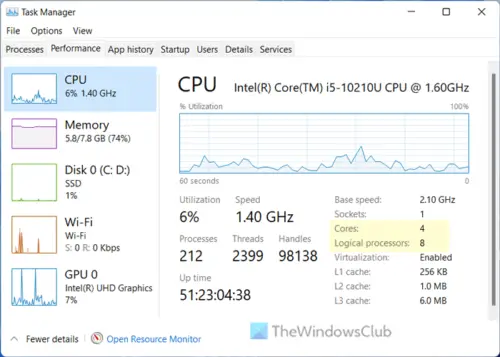
- Buka Pengelola Tugas di komputer Anda.
- Klik Keterangan lebih lanjut .
- Pergi ke Pertunjukan tab.
- Memilih CPU . Di bawah diagram, Anda dapat melihat berapa banyak inti yang dimiliki CPU Anda.
Membaca : Apakah lebih banyak inti CPU berarti kinerja yang lebih baik?
Cara mengaktifkan Multithreaded Rendering di Valorant
Permainan PENILAIAN , termasuk beberapa game lain seperti Fortnite , Dan CS: PERGI mengambil keuntungan dari rendering multithreaded asalkan sistem Anda memenuhi persyaratan minimum yang ditentukan di atas. Untuk mengaktifkan Multithreaded Rendering di VALORANT, ikuti langkah-langkah yang diuraikan di bawah ini. Opsi diaktifkan secara default jika sistem Anda dapat menggunakan opsi berdasarkan persyaratan.
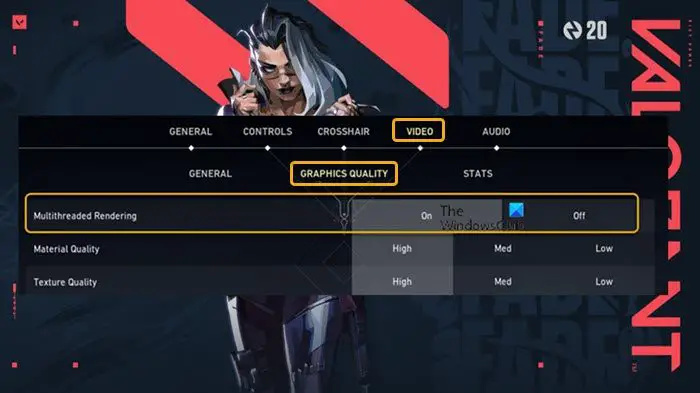
- Klik ikon roda gigi di pojok kanan atas menu utama untuk membuka Pilihan menu.
- Klik Pengaturan .
- Klik VIDEO > KUALITAS GRAFIK .
- Klik Pada atau Mati untuk mengaktifkan atau menonaktifkan Rendering Multithreaded pengaturan sesuai kebutuhan Anda.
Itu dia!
Sekarang, tergantung pada spesifikasi sistem Anda, pengaturan ini dapat memengaruhi game secara positif atau negatif FPS Dan jeda masukan — terutama karena CPU yang lemah. Yang mengatakan, multithreaded rendering berguna dalam berbagai cara selama bermain game, terutama untuk game penuh aksi dan bergerak cepat yang dirancang untuk fitur tersebut. Namun, dalam beberapa kasus, Anda mungkin tidak melihat peningkatan apa pun dalam FPS — tetapi Anda bisa konfigurasikan pengaturan FPS terbaik untuk bermain game . Anda dapat dengan mudah menonaktifkan pengaturan jika pengalaman bermain game atau kinerja PC Anda terpukul saat pengaturan diaktifkan.
Sekarang baca : Masalah Robek Layar Valorant di PC
Rendering Multithreaded hilang di Valorant?
Jika Anda tidak melihat opsi perenderan multithreaded di pengaturan Anda, kemungkinan besar karena prosesor Anda tidak memiliki inti yang cukup seperti yang ditentukan di atas untuk persyaratan minimum untuk menjalankan fungsi tersebut. Misalnya, Ryzen 5 3500 adalah CPU 6 core 6 thread, dan tidak memiliki Simultaneous Multithreading (SMT), jadi pengaturan di Valorant ini tidak berlaku/tersedia untuk CPU ini. Anda memerlukan AMD SMT atau Intel HT CPU.
Membaca : Aktifkan Penjadwalan GPU yang dipercepat perangkat keras di Windows.







![PowerPoint tidak dapat menyisipkan video dari file yang dipilih [Fix]](https://prankmike.com/img/powerpoint/1E/powerpoint-cannot-insert-a-video-from-the-selected-file-fix-1.png)







